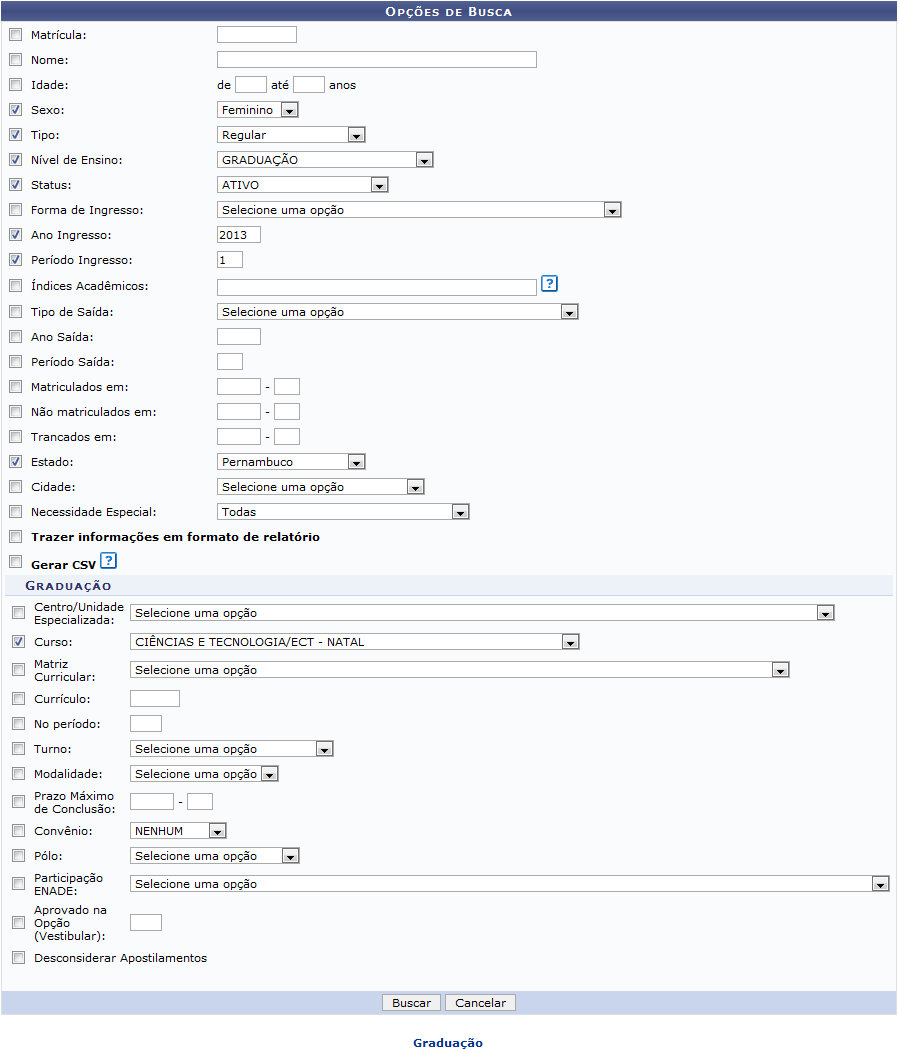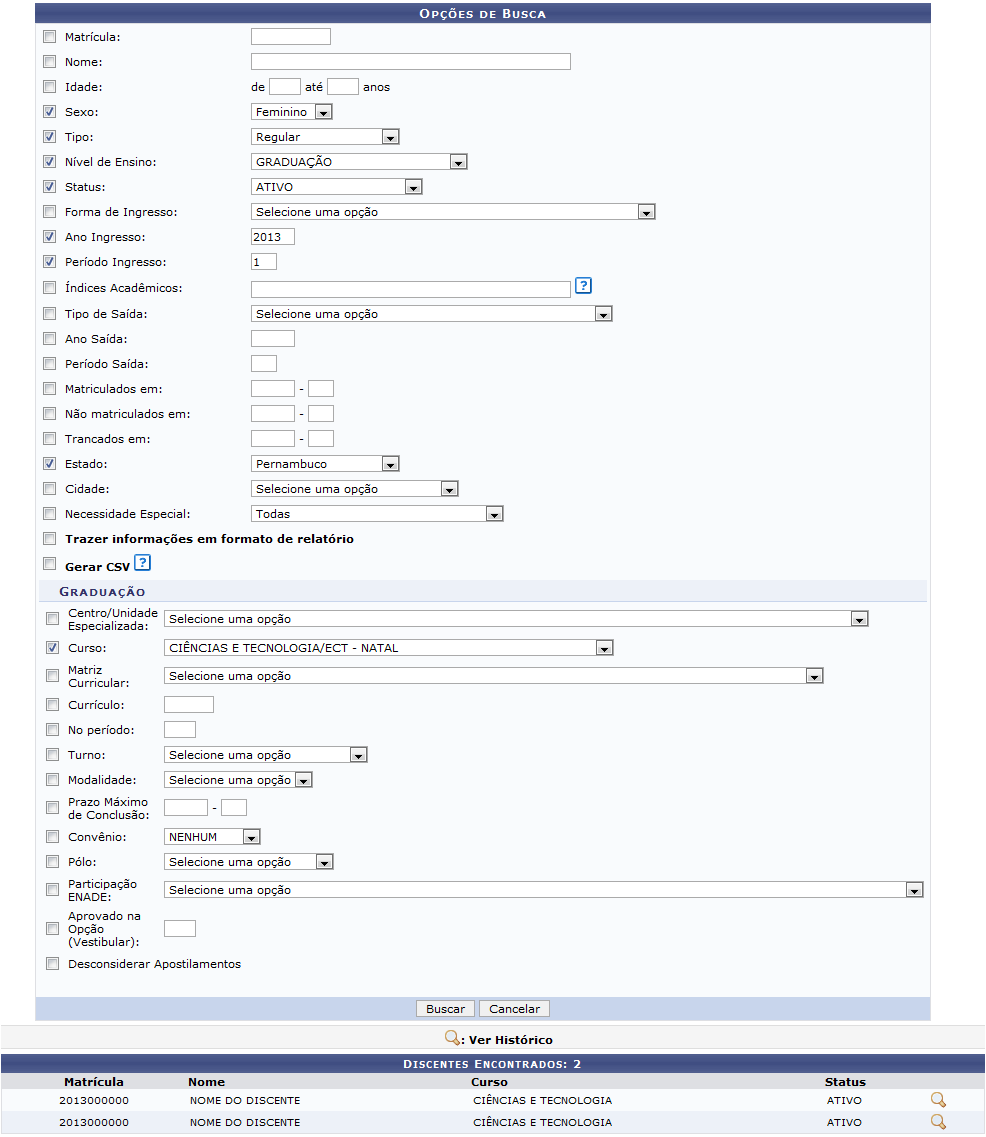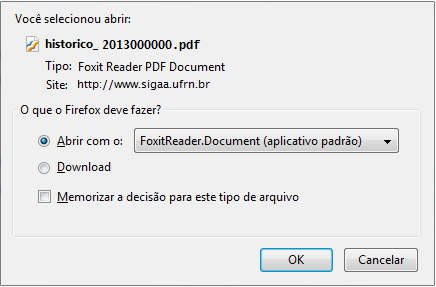Consulta Geral de Discentes
| Sistema | SIGAA |
| Módulo | Graduação |
| Usuários | Perfil específico DRCA e/ou PREG |
| Perfil | Administrador DRCA e/ou PREG |
| Última Atualização | 19/02/2020 |
Esta função permite ao usuário do DRCA e/ou PREG realizar uma consulta geral refinada dos discentes na Instituição.
Para iniciar esta operação, acesse o SIGAA → Módulos → Graduação → Coordenação Única → Alunos → Consulta Geral de Discentes.
O sistema exibirá a seguinte tela:
Caso desista de realizar a operação, clique em Cancelar e confirme a desistência na janela que será gerada posteriormente. Esta mesma função será válida sempre que estiver presente.
Para retornar ao menu principal do módulo, clique no link  .
.
O usuário deverá preencher um ou mais dos seguintes campos para prosseguir com a operação:
- Matrícula: Informe o número da matrícula;
- Nome: Preencha com o nome do discente;
- Idade: Informe uma idade mínima e uma idade máxima;
- Sexo: Selecione o sexo do discente;
- Tipo: Selecione entre o tipo Regular ou Especial;
- Nível de Ensino: Selecione o nível de ensino dentre as opções listadas pelo sistema;
- Status: Selecione o status do discente dentre as opções listadas;
- Forma de Ingresso: Selecione a forma de ingresso dentre as opções listadas;
- Ano Ingresso: Informe o ano de ingresso do discentes;
- Período Ingresso: Preencha com o período de ingresso do discente;
- Índices Acadêmicos: Informe uma estimativa de valor para o índice acadêmico desejado;
- Tipo de Saída: Selecione o tipo de saída dentre as opções listadas pelo sistema;
- Ano Saída: Informe o ano de saída do discente;
- Período Saída: Preencha com o período de saída do discente;
- Matriculados em: Informe o ano e o período em que os discentes foram matriculados;
- Não matriculados em: Preencha o ano e o período em que os discente não foram matriculados;
- Trancados em: Informe o ano e o período em que os discentes foram trancados;
- Estado: Selecione o Estado do discente;
- Cidade: Selecione a cidade do discente dentre as opções que serão listadas pelo sistema de acordo com o Estado selecionado anteriormente;
- Necessidade Especial: Informe se o discente possui alguma necessidade especial, selecionando-a dentre as opções listadas pelo sistema;
- Trazer informações em formato de relatório: Selecione esta opção, caso queira o resultado em formato de relatório;
- Gerar CSV: Selecione esta opção, caso queira o resultado em formato CSV.
Ao posicionar o curso sobre o ícone  , uma mensagem sobre o preenchimento do campo Índices Acadêmicos será exibida, orientando o usuário a utilizar operadores lógicos e siglas dos índices acadêmicos para comparação de termos. Já no campo Gerar CSV, a mensagem exibida informa ao usuário que o formato gerado pode ser aberto como planilha em programas como o Excel.
, uma mensagem sobre o preenchimento do campo Índices Acadêmicos será exibida, orientando o usuário a utilizar operadores lógicos e siglas dos índices acadêmicos para comparação de termos. Já no campo Gerar CSV, a mensagem exibida informa ao usuário que o formato gerado pode ser aberto como planilha em programas como o Excel.
Caso o usuário informe o Nível de Ensino, critérios de busca aparecerão para o nível escolhido.
Para o nível Técnico, os seguintes dados aparecerão:
- Escola: Selecione a escola do discente dentre as opções listadas pelo sistema;
- Curso: Selecione o curso do discente dentre as opções listadas;
- Turma de Entrada: Selecione a turma de entrada dentre as opções que serão listadas pelo sistema de acordo com a Escola selecionada anteriormente;
- Especialidade: Selecione a especialidade dentre as opções que serão listadas pelo sistema de acordo com a Escola selecionada anteriormente.
No nível Graduação, os seguintes dados serão exibidos:
- Centro/Unidade Especializada: Selecione o centro ou a unidade especializada dentre as opções listadas;
- Curso: Selecione o curso do discente dentre as opções listadas;
- Matriz Curricular: Selecione a matriz curricular dentre as opções que serão listadas pelo sistema de acordo com o Curso selecionado anteriormente;
- Currículo: Informe a numeração do tipo de currículo;
- No período: Preencha o período da graduação;
- Turno: Selecione o turno da graduação;
- Modalidade: Selecione a modalidade da graduação;
- Prazo Máximo de Conclusão: Informe o ano e período de conclusão da graduação;
- Convênio: Selecione o convênio dentre as opções listadas;
- Pólo: Selecione o pólo dentre as opções listadas pelo sistema;
- Participação ENADE: Selecione a participação do discente no ENADE;
- Aprovado na Opção (Vestibular): Informe em qual opção de curso o discente foi aprovado;
- Desconsiderar Apostilamentos: Selecione esta opção, caso queira desconsiderar os apostilamentos no resultado.
Para os níveis STRICTO SENSU, MESTRADO E DOUTORADO, os seguintes critérios aparecerão para preenchimento do usuário:
- Programa: Selecione o programa dentre as opções listadas;
- Currículo: Selecione o currículo dentre as opções que serão listadas pelo sistema de acordo com o Programa selecionado anteriormente;
- Com previsão de qualificação (alunos que concluíram as disciplinas e devem fazer a qualificação): Selecione para discente com previsão de qualificação;
- Com previsão de defesa (alunos concluintes, que cumpriram todas as obrigações e devem defender a dissertação/tese): Selecione para discentes com previsão de defesa;
- Com prazo esgotado: Selecione para discentes com prazo esgotado;
- Com prazo prorrogado: Selecione para discentes com prazo prorrogado;
- Discentes com diplomas homologados pela PPg e ainda não formados: Selecione caso queira buscar por discentes com diplomas homologados e não formados;
- Discentes que defenderam mas não foram homologados: Selecione para discentes que já defenderam, mas não foram homologados.
Já no nível LATO SENSO - ESPECIALIZAÇÃO apenas o campo Curso deverá ser selecionado dentre as opções listadas.
E nos níveis INFANTIL, MÉDIO, FORMAÇÃO COMPLEMENTAR e LATO SENSU - RESIDÊNCIA não aparecerão critérios extras.
Exemplificamos utilizando os seguintes dados:
- Sexo: Feminino;
- Tipo: Regular;
- Nível de Ensino: GRADUAÇÃO;
- Status: ATIVO;
- Ano Ingresso: 2013;
- Período Ingresso: 1;
- Estado: Pernambuco;
- Curso: CIÊNCIAS E TECNOLOGIA/ECT - NATAL.
Após informar os dados necessários, clique em Buscar. Uma lista com os resultados será gerada:
Para visualizar o histórico do discente, clique no ícone  e a seguinte tela será exibida:
e a seguinte tela será exibida:
Clique em OK para abrir o histórico do discente.
Bom Trabalho!